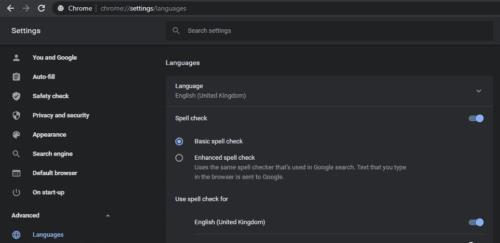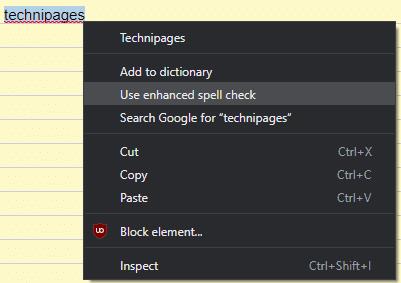Una de les funcions més útils que ofereixen els dispositius i el programari moderns és la correcció ortogràfica. La correcció ortogràfica utilitza un diccionari preconfigurat i després compara cada paraula que escriviu amb el diccionari. Alguns correctors ortogràfics fins i tot us permeten afegir les vostres pròpies paraules al diccionari, cosa que és útil quan tracteu coses com ara els noms.
Google Chrome és un dels programes que inclou el seu propi corrector ortogràfic integrat. No està malament, però hi ha alternatives disponibles. Alguns llocs web, com ara Google Docs, utilitzen el seu propi corrector ortogràfic que anul·la el que està integrat a Chrome. També estan disponibles extensions com Grammarly que substitueixen el corrector ortogràfic integrat a tots els llocs web. Hi ha una altra opció, però.
Chrome té una segona opció de corrector ortogràfic "Millorat" que podeu activar manualment. El corrector ortogràfic millorat utilitza el corrector ortogràfic basat en núvol que s'utilitza a la cerca de Google per ajudar a corregir errors d'ortografia a les cerques. Aquesta opció pot ser més eficaç per identificar paraules mal escrites, ja que té moltes més dades per treballar. També admet correccions gramaticals, homònimes i sensibles al context, que no tenen el corrector ortogràfic predeterminat.
L'inconvenient, però, és que tot el que escriviu a cada lloc web s'envia a Google per a la correcció ortogràfica. Això significa bàsicament que res del que escriviu a Chrome amb aquesta funció activada és privat. Qualsevol tema sensible sobre el qual escriguis s'enviarà a Google. Fins i tot no està clar si inclou dades introduïdes als camps de contrasenya, tot i que això sembla poc probable per a una empresa tan conscient de la seguretat.
Com activar la correcció ortogràfica millorada a Chrome
Hi ha dues maneres d'activar la correcció ortogràfica millorada a Chrome. Podeu fer-ho a través de la configuració de Chrome fent clic a la icona de tres punts just a sota de la icona "x" a l'extrem superior dret i després fent clic a "Configuració". A continuació, feu clic a "Avançat" a la barra lateral de l'esquerra i, a continuació, feu clic a "Idiomes". Ara tot el que heu de fer és fer clic al botó d'opció "Revisió ortogràfica millorada".
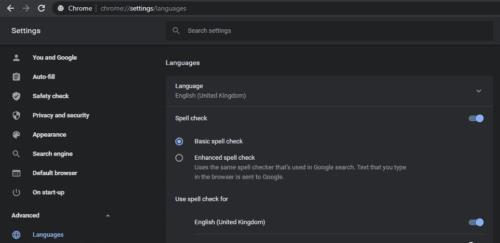
A la configuració de Chrome, feu clic a "Avançat" a la barra lateral, després feu clic a "Idiomes" i feu clic al botó d'opció "Revisió ortogràfica millorada".
Alternativament, podeu fer clic amb el botó dret sobre un error ortogràfic on Google suggereix una correcció i, a continuació, fer clic a "Utilitza el corrector ortogràfic millorat". Aleshores, haureu de fer clic a "Activa" al quadre de confirmació que explica que les vostres dades d'escriptura s'envien a Google.
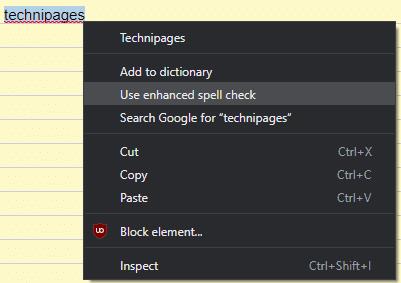
Feu clic amb el botó dret a una errada i, a continuació, feu clic a "Utilitza el corrector ortogràfic millorat".